Den här artikeln har för avsikt att dela en opartisk recension av DVDFab och de bästa alternativen. Det finns oceaner av program på marknaden som utvecklats för olika ändamål. Som namnet antyder är DVDFab en mjukvarulösning för att extrahera videor och ljudspår från en Blu-ray-skiva eller DVD till din dator. Innan du laddar ner kan du lära dig programvaran och fler alternativ för att fatta det bästa beslutet. Låt oss börja den fantastiska resan.
Del 1: Vilka är huvudfunktionerna i DVDFab
DVDFab är en pålitlig och stabil DVD-mjukvarulösning. Det ger flera olika sätt att digitalisera dina hemgjorda eller kommersiella DVD- och Blu-ray-skivor. Låt oss först lära oss vad den kan göra exakt.
Huvudfunktioner i DVDFab
1. Kopiera hela den optiska skivan eller specifika kapitel till en dator.
2. Skapa en DVD-mapp eller en ISO-bildfil.
3. Rippa huvudfilmen från en Blu-ray eller DVD.
4. Dela eller slå samman DVD- eller Blu-ray-skivor som du vill.
5. Klona Blu-ray-skivor eller DVD-skivor i förhållandet 1:1.
6. Kopiera och konvertera UHD-videor till Blu-ray.
7. Stöd populära videoutgångsformat.
8. Optimera DVD-videor för YouTube.
Opartisk recension av DVDFab
- Fördelar
- DVDFab utrustar med massor av funktioner.
- Avancerade användare kan arbeta med anpassade alternativ för att producera önskade effekter.
- Det ger en gratis provperiod så att du kan se hur det fungerar.
- Du kan bearbeta flera videor med uppgiftskön.
- Det användarvänliga gränssnittet gör det ganska lätt att använda.
- Nackdelar
- Det tar lång tid att bearbeta Blu-ray.
- Du måste köpa hela programvaran även om du bara behöver ett specifikt läge.
Hur mycket kostar DVDFab
DVDFab kommer med en gratis provperiod för grundläggande funktioner. Om du vill fortsätta använda det efter det kan du betala för det. Livstidslicensen kostar $99.99, 2-årslicensen kostar $89.99 och 1-årslicensen kostar $69.99. Om du bara vill använda den ibland kostar 1-månaders licensen $44.99.
Del 2: Bästa alternativen till DVDFab
Topp 1: Tipard Blu-ray Converter
Tipard Blu-ray Converter är ett flexibelt alternativ till DVDfab. För nybörjare låter det användarvänliga gränssnittet dem enkelt hitta vad de vill ha. Avancerade användare kan skapa önskat resultat med anpassade alternativ och bonusverktyg.
- Fördelar
- Rippa Blu-ray/DVD och ISO-bilder.
- Stöd över 500 utdataformat.
- Tillåt dig att redigera videor.
- Arbeta med hårdvaruacceleration.
- Nackdelar
- Det är inte gratis och du måste köpa en licens efter en gratis provperiod.
Hur man använder DVDFab-alternativet
Steg 1Ladda en Blu-ray
Kör det bästa DVDfab-alternativet efter att du har installerat det på din dator. Sätt också in Blu-ray-skivan i din dator. Dra ner Ladda Blu-ray menyn och ladda skivan. Om du bara vill rippa specifika titlar, klicka på Fullständig titellista och välj dem.
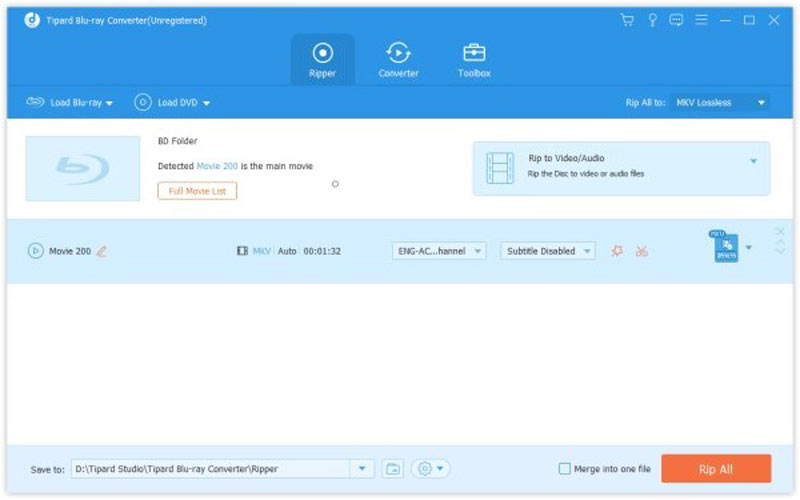
Steg 2Välj ett utdataformat
Klicka på Rip All to menyn för att öppna profildialogrutan. Gå till Video fliken, välj ett lämpligt format och välj en förinställning. För att spela utgången på din mobiltelefon, gå till Enhet fliken och välj rätt modell.
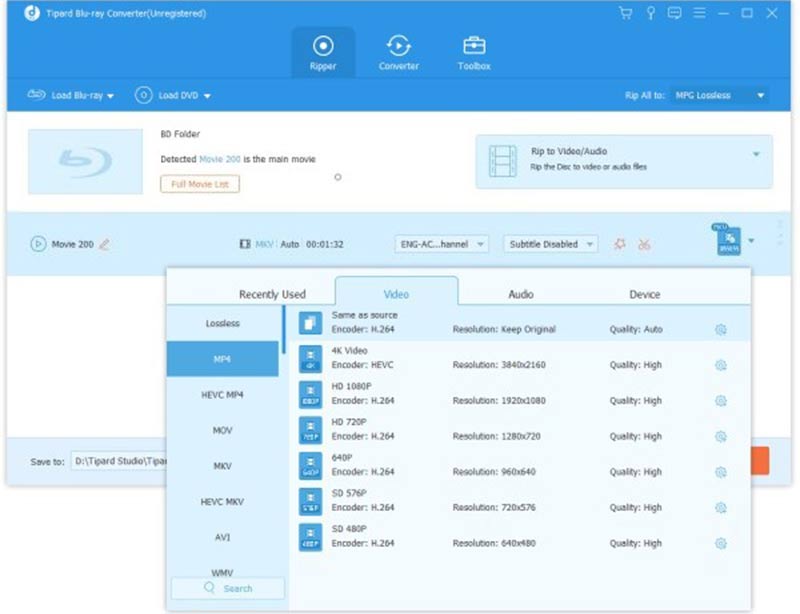
Steg 3Rippa Blu-ray
Gå tillbaka till huvudgränssnittet, ställ in en katalog för att spara utdata och klicka Rippa alla knapp.
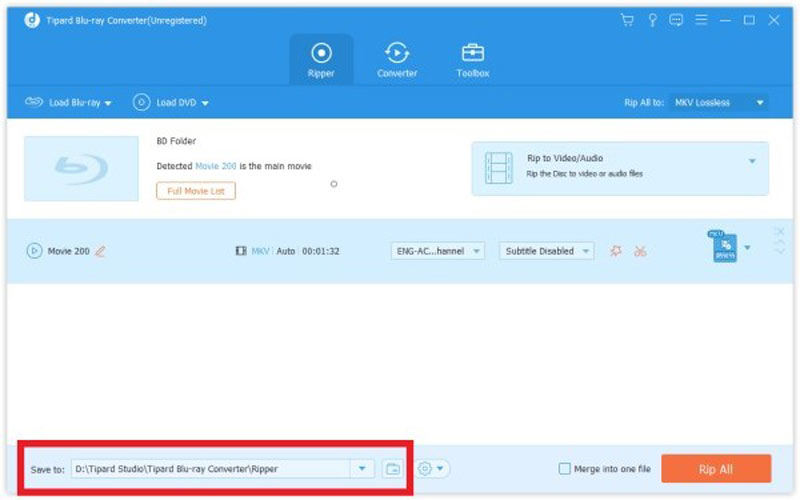
Topp 2: MakeMKV
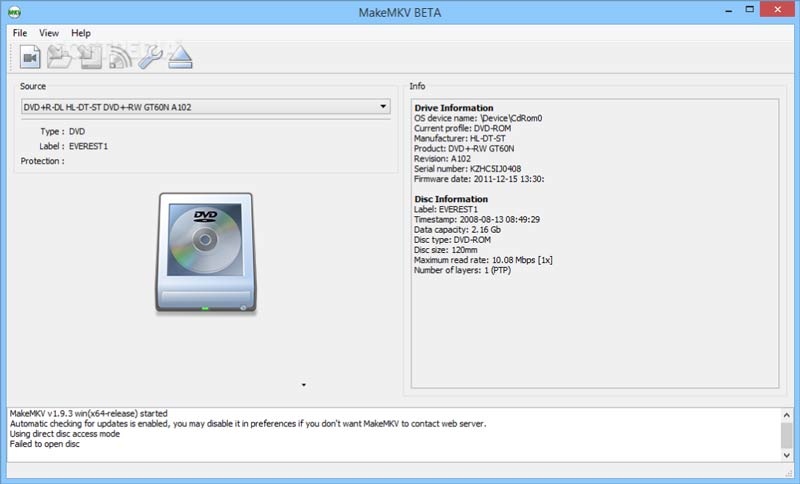
MakeMKV är ett gratis alternativ till DVDfab. Du kan använda den i 30 dagar för en provperiod om du inte har en nyckel. Efter det måste du köpa den på $50 eller fortsätta använda den gratis genom att få en betanyckel varannan månad.
- Fördelar
- Rippa krypterade Blu-rays och DVD-skivor.
- Producera högkvalitativa videoklipp.
- Stöd för Windows, macOS och Linux.
- Snabb i DVD-rippning utan omkodning.
- Nackdelar
- Den stöder bara ett utdataformat, MKV.
- Den är inte helt säker på rätt titel för ripping.
Topp 3: Handbroms
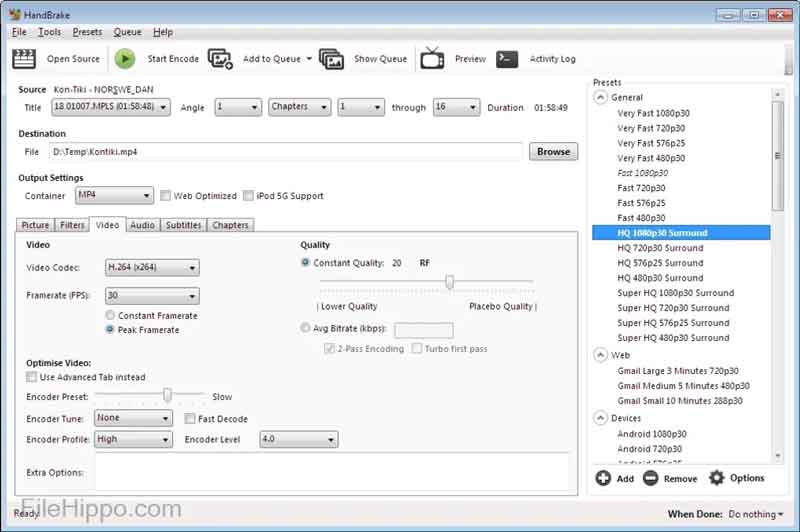
HandBrake är ett annat DVDfab-alternativ på grund av öppen källkod. Teknikkunniga föredrar denna applikation delvis för att den erbjuder många anpassade alternativ för video, ljud, undertext, kapitel och filter.
- Fördelar
- Kom med ett enkelt gränssnitt.
- Förhandsgranska videor med den inbyggda mediaspelaren.
- Helt kostnadsfritt.
- Batchkonvertering av DVD-videor i kön.
- Nackdelar
- Inställningarna är inte alltid enkla att arbeta med.
- Det tar lång tid att rippa optiska skivor.
Topp 4: Pavtube BDMagic
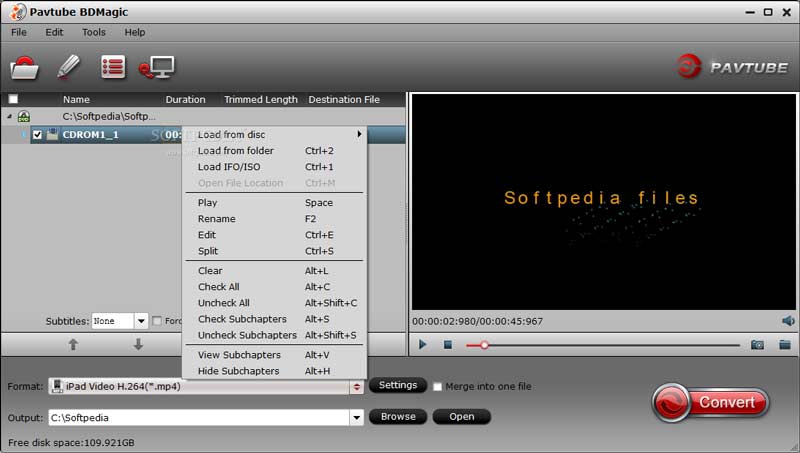
Pavtube BDMagic är ett DVDFab-alternativ som fungerar utmärkt i Blu-ray- och DVD-rippningsarbete. Den kan komprimera en 50GB Blu-ray till 25GB film i MP4 med originalkvalitet.
- Fördelar
- Stöd de senaste optiska skivskydden.
- Anpassa video- och ljudalternativ.
- Integrera NVIDIA CUDA och ATI Stream acceleration.
- Kompatibel med över 200 profiler.
- Nackdelar
- Gränssnittet ser föråldrat ut.
- Det är inte gratis och kostar minst $39.2.
Topp 5: Leawo Blu-ray Ripper
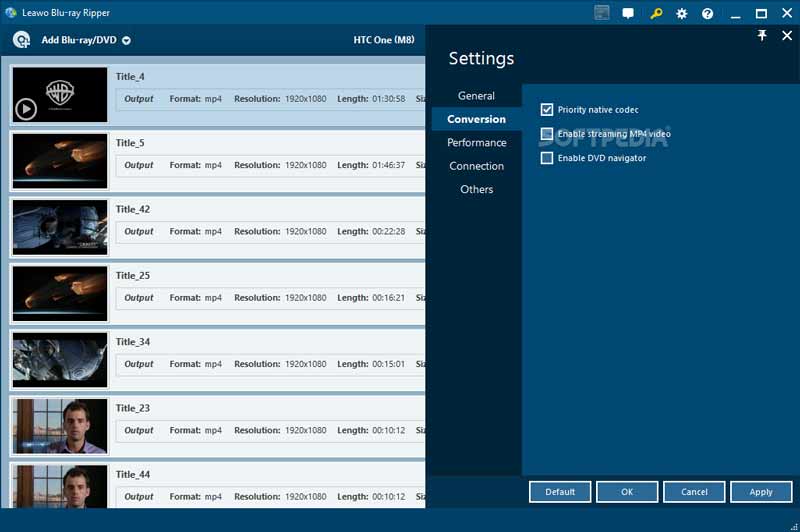
Om du letar efter ett alternativ till DVDFab är Leawo Blu-ray Ripper också ett bra val. Det ger flexibla planer från $99.95. Jämfört med andra Blu-ray-rippare är det en one-stop-lösning.
- Fördelar
- Inkludera massor av funktioner.
- Producera imponerande utskriftskvalitet.
- Stöd full-, huvud- eller anpassad rippning.
- Kom med en videoredigerare.
- Nackdelar
- Priset är högt.
- Det kräver extra betalning för uppdateringar.
Del 3: Vanliga frågor om DVDFab-alternativ
Finns det en gratisversion av DVDFab?
DVDFab tillhandahåller ingen gratisversion, men den erbjuder en gratis provperiod. Efter det måste du köpa en licens. Enligt tester kan den kostnadsfria provperioden inte riva någonting.
Är det värt att köpa DVDFab?
DVDFab är en omfattande DVD- och Blu-ray-verktygssats med alla funktioner du behöver för att kopiera, rippa och skapa optiska skivor.
Spionerar DVDFab på dig?
DVDFab kan använda spårningsverktyg från tredje part för att spåra informationen om användarens funktion till reklammejlen.
Det här inlägget har introducerat och granskat en av de bästa Blu-ray/DVD-verktygssatserna, DVDFab, samt de 5 bästa alternativen. Du kan läsa vår recension och välja ett lämpligt verktyg för din situation. Om du har bättre rekommendationer eller alternativ, skriv ner dem under det här inlägget.
Bästa verktyget för att rippa och konvertera DVD-skiva/mapp/ISO-bildfiler till olika format.



 Säker nedladdning
Säker nedladdning


